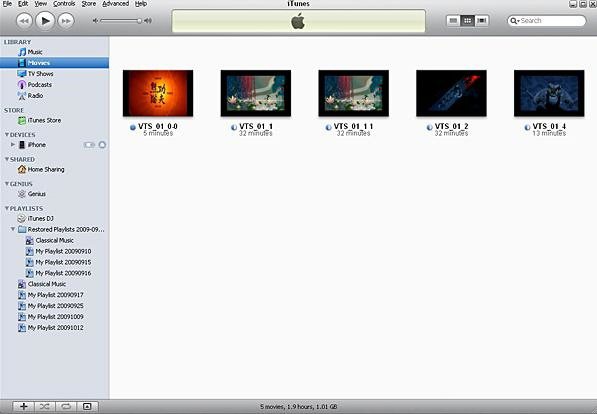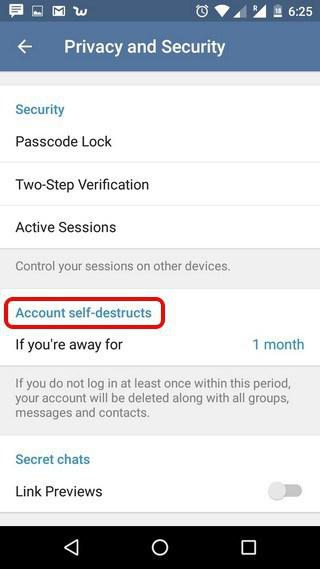Slik flipper du videoen på telefonen eller datamaskinen
Nå har videoen blitt gjort tilgjengelig praktiskhver person. For å gjøre dette, trenger du ikke engang å kjøpe et spesielt kamera, bare være eier av telefonen. Bekvemmeligheten til moderne teknologi er ubestridelig: du kan raskt ta opp en interessant hendelse, øyenvitnet som du har blitt. Men med reproduksjon av en slik mediefil oppstår det ofte problemer. Mange telefoneiere på et eller annet tidspunkt lurer på hvordan du kan vende på videoen. Først og fremst, fordi det ikke fantes en hast i den riktige plasseringen av kameraet. Heldigvis finnes løsningen på et slikt problem og er også tilgjengelig for alle.
Slik flipper du videoen rett på telefonen
I de fleste moderne mobile enheterDet er ikke bare et videokamera. Utviklere lever stadig flere modeller med programmer for videoredigering. Og selv om disse programmene i de fleste tilfeller ikke har stor funksjonalitet og ikke kan sammenlignes med datamaskiner, kan det gjøres enkle handlinger med hjelp. Slike hjelpemidler inneholder som regel et minimalt sett med grunnleggende handlinger for videoredigering. Spesielt med hjelpen kan du kutte eller flippe opptakene.
Det skjer ofte når man skyter påmobilt kamera, forandrer hun seg ikke lykkelige posisjoner på jakt etter et praktisk perspektiv. Dette fører til et skuffende resultat når den innspilte videoen blir skrudd opp og ned. Etter det, for å se det, må eieren hele tiden slå telefonen. Noen modeller kan imidlertid justere seg under avspilling og plassere rammen på riktig måte. Men hvis du overfører en slik fil til en datamaskin, vil den fortsatt være opp ned.
Hvis telefonen din hartilsvarende funksjoner, så å rette opp en slik misforståelse vil være veldig enkel. Det er nok å starte programmet for videoredigering, finn elementet "flip til 90/180 grader" (avhengig av videoens opprinnelige plassering) og lagre alle endrede endringene. Deretter vil videoen alltid plasseres riktig, unntatt avspilling på datamaskinen. Men slike programmer er ikke til stede i alle modeller av mobiltelefoner. Hva gjør resten av folket?
Slik bytter du video på datamaskinen
Det er to måter å takle dette påoppgave. Den første er å skru videoen midlertidig, bare for visning. For å gjøre dette kan du bruke hvilken som helst spiller som har en passende funksjon. For eksempel, VLC Player.
Prosedyren er som følger: Kjør det med vår videofil, legg deretter avspillingen på pause og trykk på menyelementet. Her trenger du kategorien "Verktøy", og i "Effekter og filtre". Deretter kan du velge hvilken effekt som skal brukes på videoen. I dette tilfellet trenger vi "Rotasjon". Etter at du har angitt et merke foran dette elementet, vises et vindu med valg av ønsket vinklingsvinkel.
Andre spillere støtter ogsåevnen til å rotere videoen som spilles. Noen (for eksempel QuickTime Player) er i stand til å bestemme riktig posisjon for filen selv. Selv den innebygde grunnleggende spilleren for Windows har den nødvendige funksjonen. Når du arbeider med det, trykker du bare på CTRL + NUMPAD3 eller CTRL + NUMPAD1 for å rotere henholdsvis til høyre og venstre.
En annen måte å vende en videofil på
Det er ganske annet hvis du ikke vet hvaVend videoen for alltid, for ikke å rote rundt med spillerinnstillingene hver gang. I dette tilfellet trenger du spesielle verktøy som kan kryptere mediefiler. Vanskeligheten er at etter behandling kan en slik fil slutte å spille hos noen spillere. Men hvis du gjør alt riktig, bør det oppstå problemer. Det bør også bemerkes at flertallet av enkle transkodere ikke støtter alle videoformater. Heldigvis er det unntak.
Et eksempel er Avidemux - et program tilVend videoen som ble skutt på iPhone eller en hvilken som helst annen telefon. Med brukervennlighet og enkelt grensesnitt har det ganske brede muligheter for filkonvertering. Prosedyren for å jobbe med den er dette: Åpne arbeidsvinduet til transcoderen, start videoen i det, godta det første spørsmålet. Nå må du velge kodeken som skal brukes til konvertering. Deretter vil filtrene være tilgjengelige. Ved å bruke dem kan du angi rotasjonsvinkelen ("Transform", og deretter "Rotere").
For enkelhets skyld inneholder verktøyet en funksjonforhåndsvise den endelige versjonen av videoen. Vær oppmerksom på at dette vil ta litt tid. Før du starter transkodingen, må du også velge ønsket format (AVI, MP4, MKV), mens lydsporet er bedre igjen uendret (spesielt hvis du ikke vet hva du skal gjøre med det). All. Nå kan du starte prosessen ved å bruke "SAVE VIDEO" -knappen eller hurtig hurtigtast snarvei Ctrl + S på tastaturet. Konverteringshastigheten avhenger av lengden på videofilen og på mange måter på ytelsen til datamaskinen.